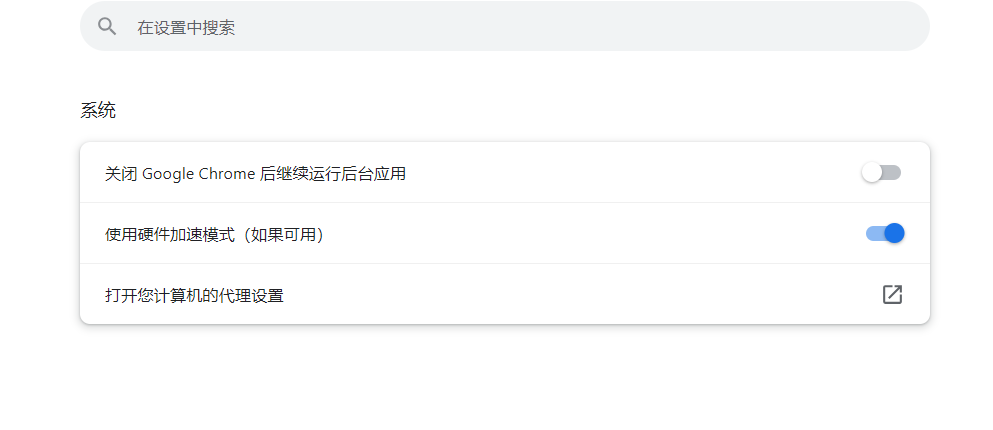
ignore-gpu-blocklist是一个跨多个操作系统(Mac、Windows、Linux、ChromeOS、Android、Fuchsia、Lacros)的标志(flag),用于覆盖内置的软件渲染列表,并在不支持的系统配置上启用GPU加速。
在Chrome浏览器中,有一个内置的软件渲染列表,列出了一些被认为不稳定或不兼容的系统配置。当浏览器检测到用户的系统配置在这个列表中时,它会自动禁用GPU加速,以避免可能的问题。
启用#ignore-gpu-blocklist标志后,将忽略内置的软件渲染列表,并在不支持的系统配置上强制启用GPU加速。这可以让用户在不支持的系统上尝试启用GPU加速,以提高浏览器的性能和渲染效果。
然而,需要注意的是,启用GPU加速在不支持的系统上可能会导致兼容性问题、性能下降或稳定性问题。因此,在启用#ignore-gpu-blocklist标志之前,建议仔细考虑系统的硬件和驱动程序的兼容性,并在出现任何问题时将其禁用以恢复正常的浏览体验。
{/tabs-pane}
{tabs-pane label="Smooth Scrolling"}
smooth-scrolling是一个跨多个操作系统(Windows、Linux、ChromeOS、Android、Fuchsia、Lacros)的标志(flag),用于在滚动网页内容时实现平滑的动画效果。
在传统的滚动方式中,当用户滚动网页时,内容会以一种突然的方式瞬间跳转到新的位置。这种滚动方式可能会给用户带来不流畅的感觉,尤其是在快速滚动或滚动较长的页面时。
启用#smooth-scrolling标志后,当用户滚动网页时,浏览器会使用平滑的动画效果将内容从当前位置滚动到新的位置。这种平滑滚动可以提供更流畅的滚动体验,使用户感觉更加自然和舒适。
要启用#smooth-scrolling标志,可以在浏览器的设置或flags页面中找到相应的选项,并将其启用。启用后,浏览器将在滚动网页时应用平滑滚动效果。
需要注意的是,启用平滑滚动可能会对一些低性能设备或旧版本的浏览器造成一定的性能影响。如果在启用平滑滚动后出现性能问题,可以尝试禁用该标志以恢复正常的滚动体验。
{/tabs-pane}
{tabs-pane label="Experimental QUIC protocol"}
enable-quic是一个跨多个操作系统(Mac、Windows、Linux、ChromeOS、Android、Fuchsia、Lacros)的标志(flag),用于启用实验性的QUIC协议支持。
QUIC(Quick UDP Internet Connections)是一种基于UDP的传输协议,旨在提供更快速、更安全的互联网连接。与传统的TCP协议相比,QUIC具有更低的延迟和更好的拥塞控制,可以提供更快的网页加载速度和更好的用户体验。
启用#enable-quic标志后,浏览器将尝试使用QUIC协议与服务器进行通信,而不是使用传统的TCP协议。这可以在支持QUIC的服务器和网络环境中提供更快的连接速度和更稳定的连接质量。
需要注意的是,启用QUIC协议支持是一个实验性的功能,可能存在兼容性问题或稳定性问题。如果在启用QUIC后遇到连接问题或其他网络相关的问题,可以尝试禁用该标志以恢复正常的网络连接。
要启用#enable-quic标志,可以在浏览器的设置或flags页面中找到相应的选项,并将其启用。启用后,浏览器将尝试使用QUIC协议与服务器进行通信。
{/tabs-pane}
{tabs-pane label="GPU rasterization"}
enable-gpu-rasterization是一个Chrome浏览器的标志(flag),用于启用GPU栅格化(rasterization)功能。
栅格化是将图形对象转换为像素点的过程,用于在屏幕上显示图像。传统上,栅格化是由CPU完成的,但是使用GPU进行栅格化可以提供更高的性能和更快的渲染速度。
启用#enable-gpu-rasterization标志后,Chrome浏览器将使用GPU来执行栅格化操作,从而提高网页内容的渲染效果和性能。这对于处理复杂的网页、图形和动画特别有用。
在支持GPU栅格化的系统上,启用#enable-gpu-rasterization标志可以提供更流畅的网页浏览体验。但在某些情况下,可能会导致一些兼容性问题或性能下降。因此,启用此标志时需要注意系统的硬件和驱动程序的兼容性。
要启用#enable-gpu-rasterization标志,可以在Chrome浏览器的地址栏中输入chrome://flags/#enable-gpu-rasterization,然后将其设置为“启用”(Enable)。然后重新启动浏览器以应用更改。
{/tabs-pane}
{tabs-pane label="Enable Zero-Copy Video Capture"}
zero-copy-video-capture是一个Windows操作系统中的标志(flag),用于启用零拷贝视频捕获功能。
在传统的视频捕获过程中,摄像头捕获的视频数据需要从摄像头的缓冲区复制到GPU的缓冲区,然后再进行后续处理或编码。这个复制过程会导致额外的性能开销和延迟。
启用#zero-copy-video-capture标志后,摄像头在捕获视频时会直接生成一个与GPU兼容的缓冲区。如果设备上有硬件加速的视频编码器,它可以直接使用这个缓冲区进行视频编码,而无需进行额外的数据复制。
这种零拷贝的视频捕获方式可以提供更高的性能和更低的延迟,特别适用于实时视频通信、游戏流媒体等对性能要求较高的应用场景。
要启用#zero-copy-video-capture标志,可以在Windows系统的注册表中添加相应的键值。请注意,启用此标志需要硬件和驱动程序的支持,因此在某些设备上可能无法启用或不会产生预期的效果。
{/tabs-pane}
{tabs-pane label="Zero-copy rasterizer"}
enable-zero-copy是一个跨多个操作系统(Mac、Windows、Linux、ChromeOS、Android、Fuchsia、Lacros)的标志(flag),用于启用零拷贝(Zero-copy)光栅化器。
在浏览器中,光栅化器是将矢量图形转换为位图图像的过程。传统的光栅化器通常将位图数据从CPU内存复制到GPU内存,然后再进行渲染。这个过程涉及到数据的复制和传输,可能会带来一定的性能开销。
启用#enable-zero-copy标志后,光栅化器线程将直接将位图数据写入与图块(tiles)相关联的GPU内存,而不需要进行数据的复制和传输。这种零拷贝的方式可以减少数据传输的开销,提高渲染的效率和性能。
需要注意的是,启用零拷贝光栅化器是一个实验性的功能,可能存在兼容性问题或稳定性问题。如果在启用零拷贝光栅化器后遇到渲染问题或其他相关问题,可以尝试禁用该标志以恢复正常的渲染效果。
要启用#enable-zero-copy标志,可以在浏览器的设置或flags页面中找到相应的选项,并将其启用。启用后,浏览器将使用零拷贝光栅化器进行渲染。
{/tabs-pane}
{tabs-pane label="Parallel downloading"}
enable-parallel-downloading是一个跨多个操作系统(Mac、Windows、Linux、ChromeOS、Android、Fuchsia、Lacros)的标志(flag),用于启用并行下载以加速下载速度。
传统的下载方式是按顺序逐个下载文件的各个部分。启用#enable-parallel-downloading标志后,浏览器将同时下载文件的多个部分,以并行的方式进行下载。这样可以利用更多的网络带宽和资源,并加快文件的下载速度。
并行下载可以特别在下载大文件或网络条件较差的情况下提供更快的下载速度。通过同时下载文件的多个部分,可以提高下载的效率,并减少下载时间。
需要注意的是,并行下载可能会对服务器和网络带宽造成一定的负载。在某些情况下,服务器可能会限制并行下载的数量或速度。此外,启用并行下载可能会对其他网络活动(如网页浏览)产生一定的影响。
要启用#enable-parallel-downloading标志,可以在浏览器的设置或flags页面中找到相应的选项,并将其启用。启用后,浏览器将使用并行下载来加速文件的下载速度。
{/tabs-pane}
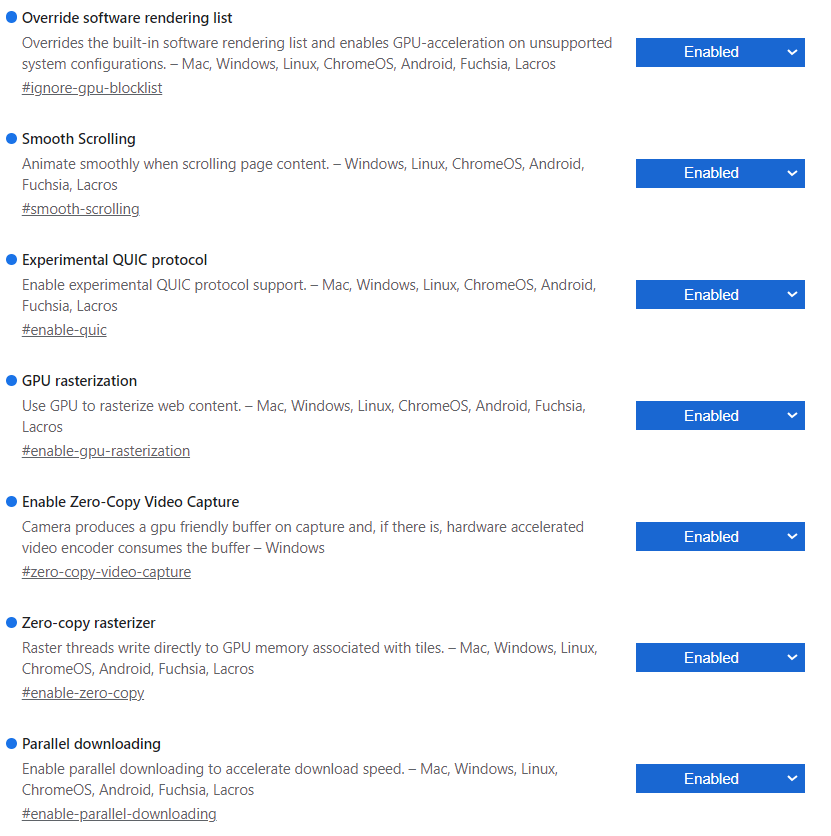



评语